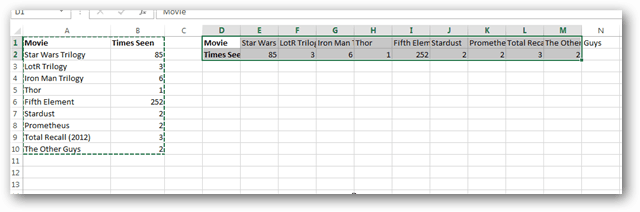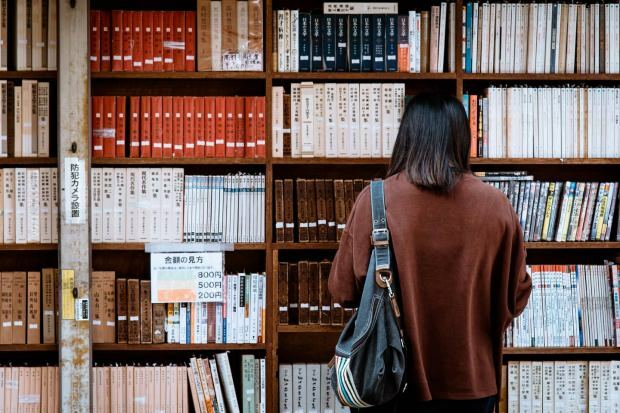Excel'de Aktarma ile Satırları Sütunlara Dönüştürme
Microsoft Office Microsoft, Excel / / March 19, 2020
Son Güncelleme Tarihi:

Excel 2013, 2010 sürümü ile aynı özelliklerin çoğunu sunar, aralarında tabloları satırlardan sütunlara aktarma yeteneği vardır.
Bazen bir e-tablo, farklı bir eksende ayarlanırsa daha iyi görünebilir. Sadece Office 2010 gibi, Excel 2013'te, tüm düzen dikeyden yataya değişecek şekilde tabloları döndürmek için aktarma işlevini kullanmaya devam edebilirsiniz. Dönüşümün tamamı yalnızca birkaç tıklamayla otomatik olarak yapıldığından, bu küçük özellik size zaman kazandırabilir. İşte böyle çalışır.
Transpose ile Satırları Excel'de Sütunlara Dönüştürme
Excel 2013'te sütun veya satır biçimine dönüştürmek istediğiniz tablonun tamamını seçin.
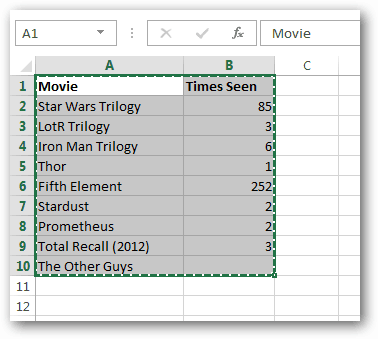
Şimdi tabloyu sağ tıklayıp Copy veya Ctrl + C klavye kısayolu.
“Cu”t”Bu özel işlev için çalışmaz.
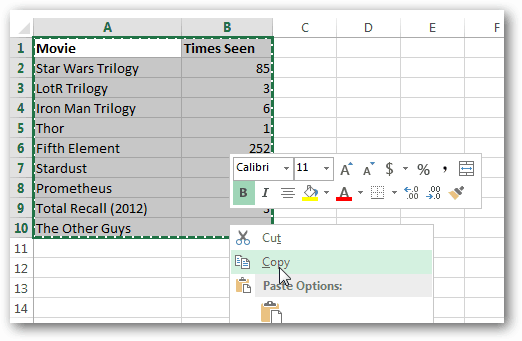
Şimdi sağ tıklama menüsünden veya Şeritteki Ana Sayfa sekmesinden Yapıştır'ı seçin. Special ...
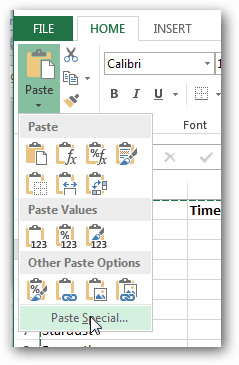
Özel Yapıştır kutusunda Transpos'u işaretleyine kutusunu ve ardından Tamam'ı tıklatın.
Bir hata görürseniz, yeniden Transpoze etmeyi denemeden önce orijinal tablonun dışında bir kutu seçmeniz gerekebilir.
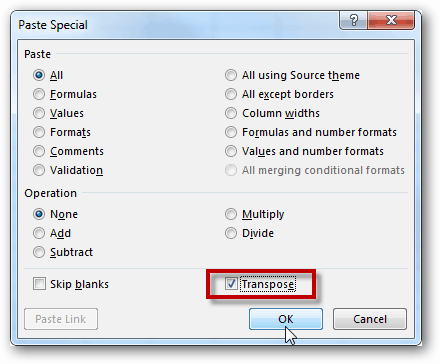
Yeni düzenlenmiş tablonuzun e-tabloda görünmesi gerekir. TExcel 2013'te ranspose özelliği.